Відновлення вашого iPhone, iPad або iPod Touch з резервної копії – Apple Apply (FR), 5 способів відновити iPhone: Усі можливі рішення
Як відновити iPhone: всі можливі рішення
Contents
- 1 Як відновити iPhone: всі можливі рішення
- 1.1 Відновлення вашого iPhone, iPad або iPod Touch із резервної копії
- 1.2 Відновити з резервного копіювання iCloud
- 1.3 Відновити з резервної копії на комп’ютері
- 1.4 Додаткова інформація
- 1.5 Як відновити iPhone: всі можливі рішення
- 1.6 Який iPhone відновити ?
- 1.7 Як повністю відновити iPhone
- 1.8 3 методи відновлення резервного копіювання iCloud
- 1.9 Дізнайтеся 3 засоби, які дозволять вам відновити резервну копію даних, записаних в iCloud, на вашому iPhone або iPad:
- 1.10 Які дані ви можете відновити, оскільки резервне копіювання iCloud ?
- 1.11 Як відновити дані з резервного копіювання iCloud ?
- 1.12 Для відновлення легко їх Дані iPhone через резервну копію iCloud
До Відновити дані iCloud, Спочатку вам потрібно буде знати, як зробити резервну копію даних на службі Apple зі свого пристрою iOS. Ось як це зробити:
Відновлення вашого iPhone, iPad або iPod Touch із резервної копії
Дізнайтеся, як відновити свій пристрій із резервної копії iCloud або на комп’ютері.
Відновити з резервного копіювання iCloud
- Запаліть свій пристрій. Екран Hello повинен відображатися. Якщо ви вже налаштували цей пристрій, ви повинні стерти весь його вміст, перш ніж ви зможете зробити реставрацію з резервної копії.
- Дотримуйтесь інструкцій конфігурації, що відображаються на екрані додатків та даних, а потім торкніться відновлення з iCloud.
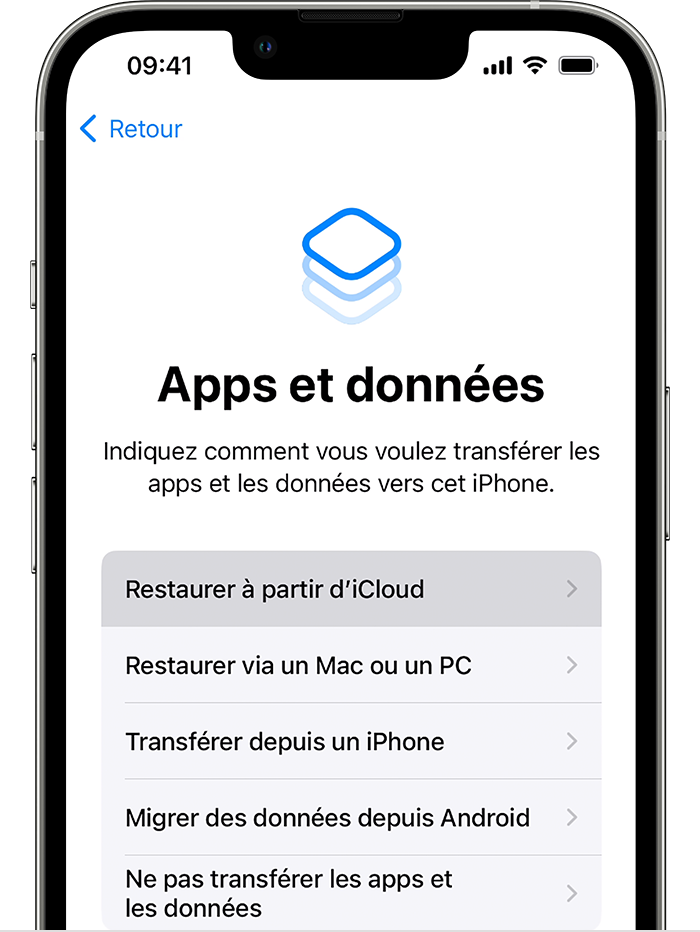
- Підключіться до iCloud за допомогою ідентифікатора Apple.
- Виберіть резервну копію. Зверніться до дати та розміру кожної резервної копії та виберіть найбільш підходящі. Після того, як буде обрано резервне копіювання, передача починається. Якщо повідомлення вказує на те, що потрібна більш нова версія програмного забезпечення, дотримуйтесь інструкцій на екрані, щоб оновити. Якщо не відображається інструкція про оновлення, відкрийте процедуру, яку слід дотримуватися.
- Коли вас запрошують, увійдіть за допомогою свого ідентифікатора Apple для відновлення ваших додатків та покупок. Якщо ви купили вміст у магазині iTunes або в магазині додатків за допомогою декількох ідентифікаторів Apple, вас запрошують підключитися до кожного з них, пов’язаних з ними. Якщо ви не пам’ятаєте свого пароля, ви можете доторкнутися до цього кроку та підключитися пізніше. Ви не можете використовувати програми до тих пір, поки не підключені за допомогою ідентифікатора Apple.
- З’являється панель прогресії. Зачекайте до кінця операції, дбаючи про те, щоб залишатися на зв’язку з мережею Wi-Fi. Залежно від розміру резервної копії та швидкості мережі, операція може зайняти від декількох хвилин до години. Якщо ви занадто рано відключаєтесь від мережі Wi-Fi, прогрес припиняється, поки ви не підключитесь.
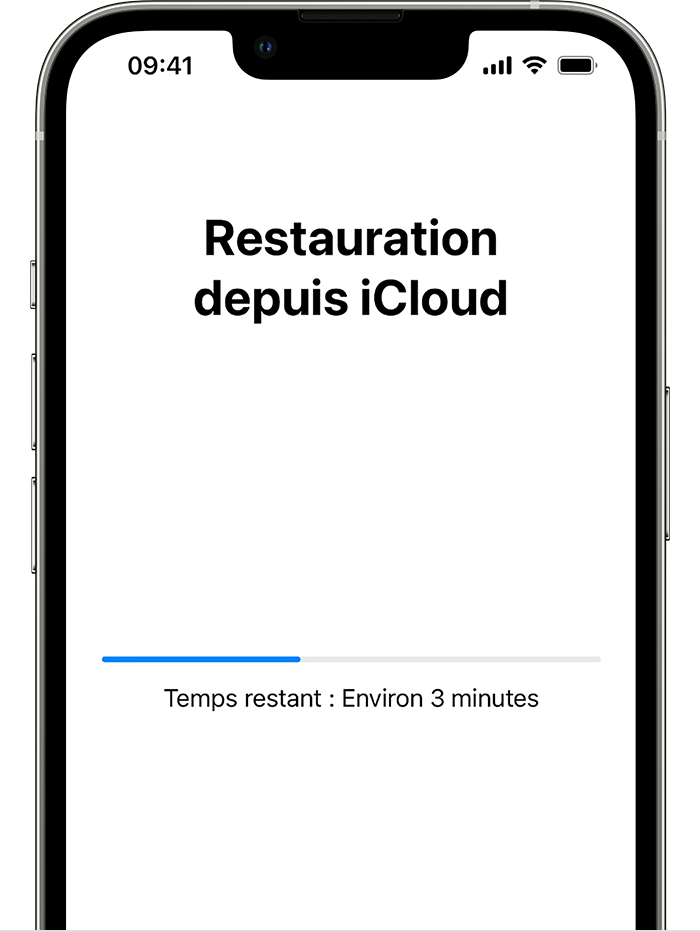
- Тепер ви можете закінчити конфігурацію свого пристрою і повною мірою скористатися ним. Відновлення вмісту (додатків, фотографій, пісень та іншої інформації) триватиме на задньому плані протягом наступних кількох годин, навіть наступні кілька днів, залежно від кількості інформації, яку слід передати. Залиште свій пристрій підключеним до мережі Wi-Fi та підключення до сектора якомога частіше, щоб операція закінчилася.

Відновити з резервної копії на комп’ютері
- На Mac з MacOS Catalina або подальшою версією відкрийте пошук. На Mac з Mojave MacOS або попередньою версією або на ПК відкрийте iTunes.
- Підключіть свій пристрій до комп’ютера за допомогою USB -кабелю. Якщо повідомлення вимагає вам коду доступу вашого пристрою або якщо ви хочете довіряти цьому комп’ютеру, продовжуйте, як зазначено на екрані. Отримайте допомогу, якщо ви забули код доступу.
- Виберіть свій iPhone, iPad або iPod Touch, коли він відображається у вікні Finder або в iTunes. Розкрийте процедуру, яку слід дотримуватися, якщо ваш пристрій не відображається.
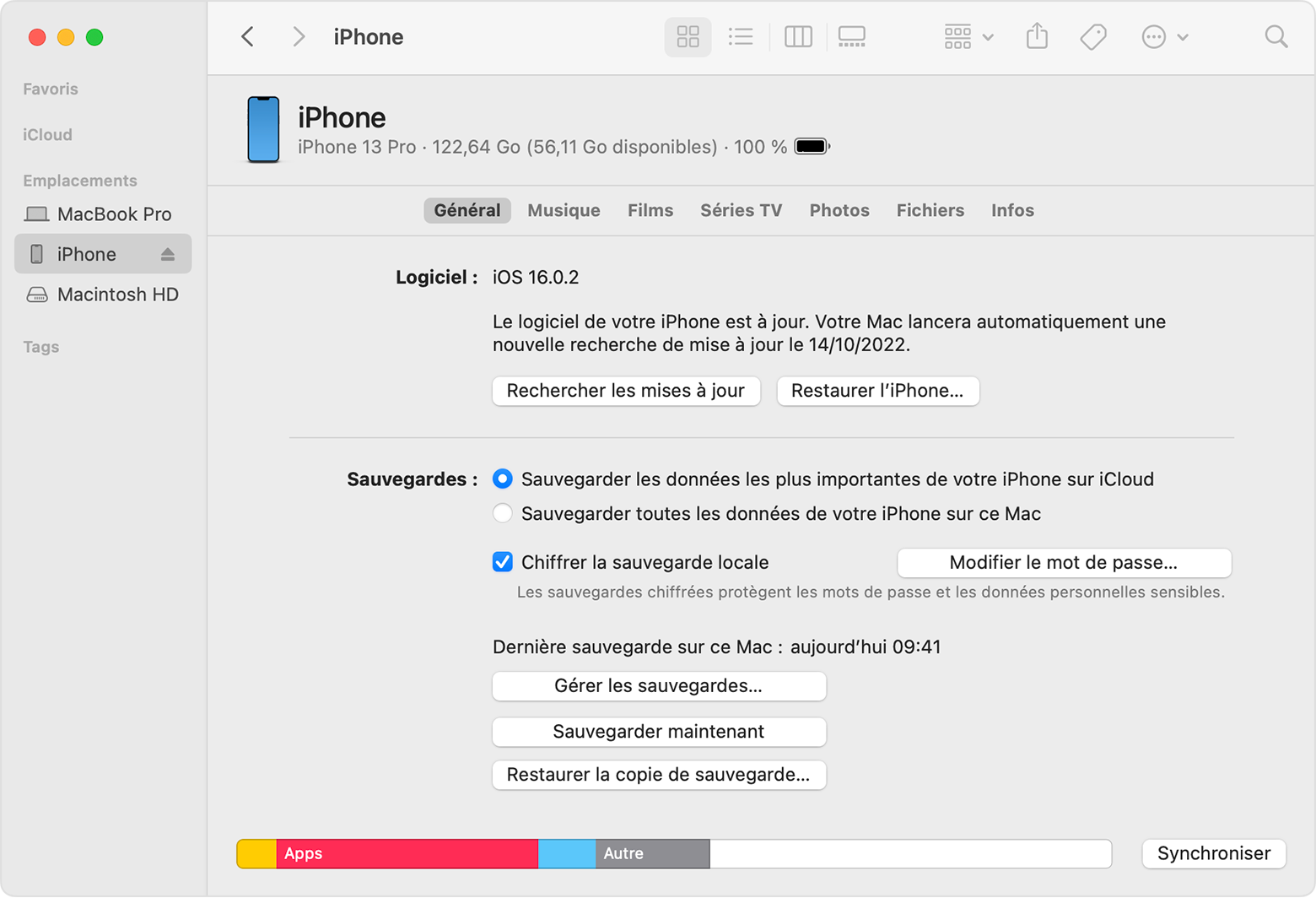
- Виберіть Відновити резервну копію. Розкрийте процедуру, яку слід дотримуватися, якщо повідомлення вказує на те, що версія програмного забезпечення вашого пристрою занадто стара.
- Подивіться на дату кожного резервного копіювання та виберіть найбільш актуальні.
- Клацніть Відновлення і зачекайте до кінця операції. Якщо вас запрошують, введіть пароль зашифрованого резервного копіювання.
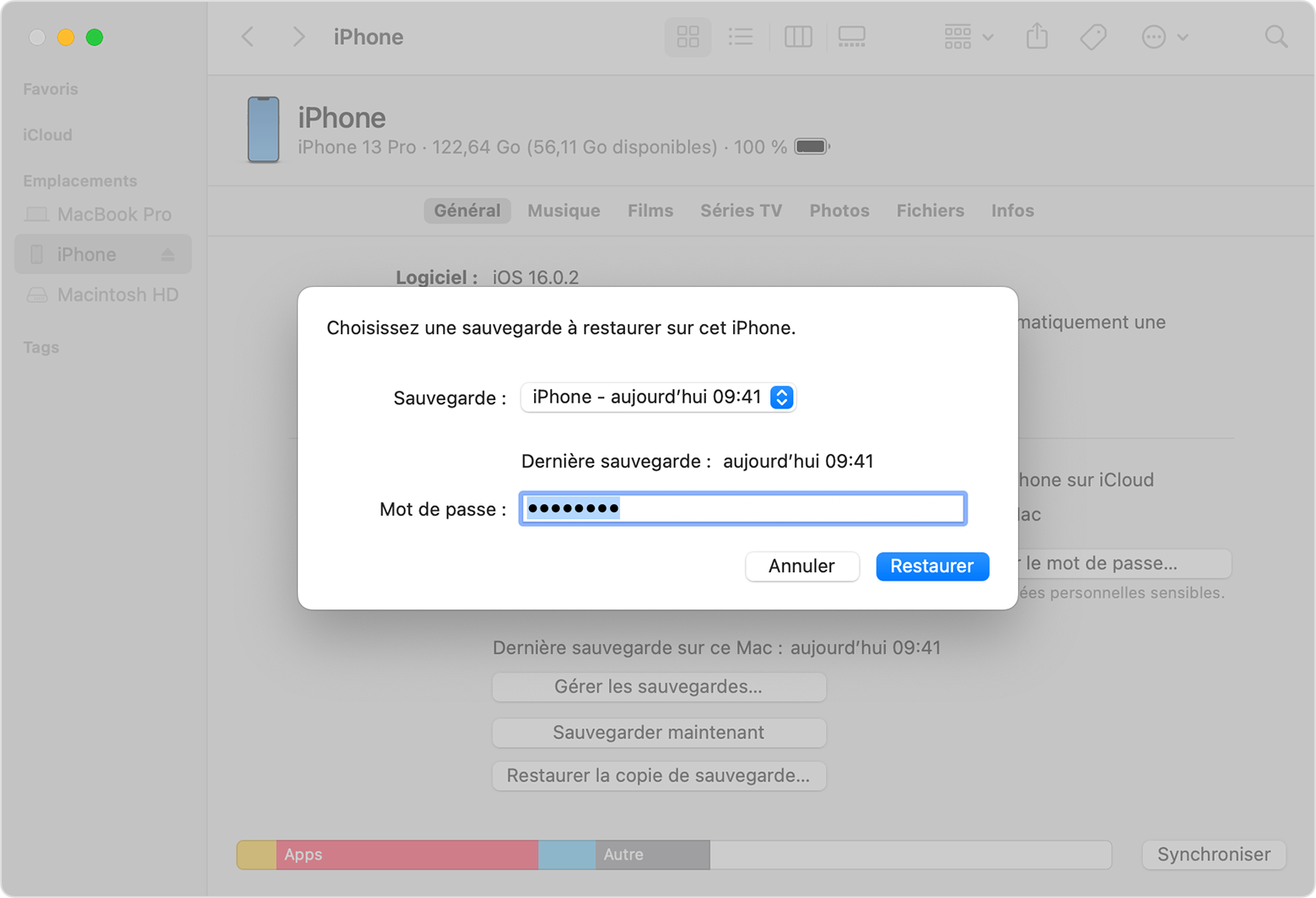
- Залиште свій пристрій підключеним після перезавантаження і зачекайте до кінця синхронізації з комп’ютером. Ви можете відключити свій пристрій після завершення синхронізації.

Додаткова інформація
- Отримайте допомогу з реставрацією з резервної копії.
- Навчіться створювати резервну копію на своєму iPhone, iPad або iPod Touch.
- Відкрийте для себе відмінності між резервними копіями iCloud та тими на вашому комп’ютері.
Як відновити iPhone: всі можливі рішення
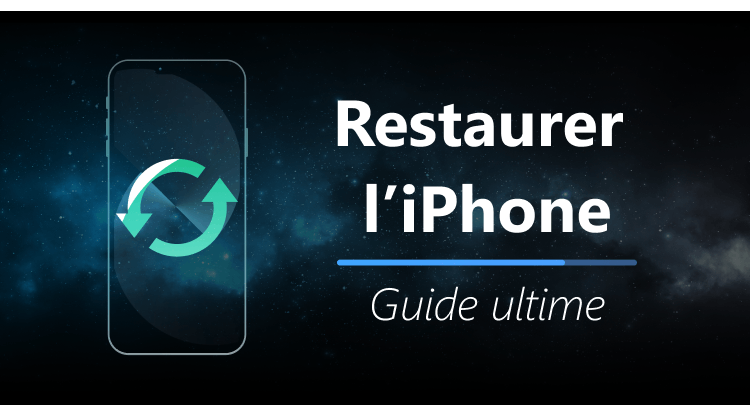
Що робити, якщо вам потрібно Відновити iPhone ? Кілька користувачів надсилають нам це питання. Я вивчав їхні ситуації, виявляється, що їхні проблеми дуже різні. Тому я вирішив протестувати кілька методів відновлення iPhone, і спробую сказати вам усе, що я виявив, і уточнення можливих рішень.
Виберіть розділ, який вас цікавить:
- Відновити iPhone Що таке ?
- Коли ви відновите iPhone, ви втрачаєте все ?
- #1. Як відновити iPhone Без втрати даних Важливий
- #2. Відновити iPhone за допомогою iTunes
- #3. Відновити iPhone: Альтернатива iTunes
- #4. Відновити iPhone за допомогою iCloud
- #5. Відновити дані без iPhone
Який iPhone відновити ?
Що означає “відновити iPhone” та який інструмент повинен бути вибраний ? Щоб краще зрозуміти, який вплив відновлення iPhone може мати на ваші дані, дотримуйтесь цього пояснення.
Проти резервного копіювання. Відновлення

- Ви можете відновити iPhone із резервної копії.
- Резервне копіювання – це копія даних iPhone на вашому комп’ютері або в хмарі.
- Теоретично у вас є iPhone, який ви вперше зберігаєте, і iPhone, який ви хочете відновити резервну копію. Це також може бути тим самим пристроєм, якщо ви хочете відновити дані після технічної проблеми або втрати даних.
- Ми пояснимо процедуру захисту та реставрації за кілька кроків.
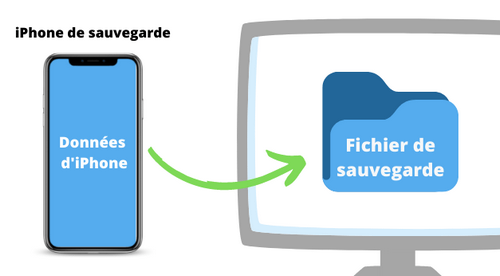
- При резервному копії ваші дані iPhone будуть зашифровані та скопійовані на ваш ПК.
- Ці дані не можна переглянути з вашого ПК. Щоб отримати їх, ви можете відновити їх на пристрої iOS або використовувати lСпеціалізований Ogiciel, щоб відновити їх з ПК (навіть без iPhone).
- iTunes не дозволяє змінювати пункт призначення резервного копіювання за замовчуванням. Ми знаємо альтернативне рішення.
Варіант №1. Відновити повний iPhone
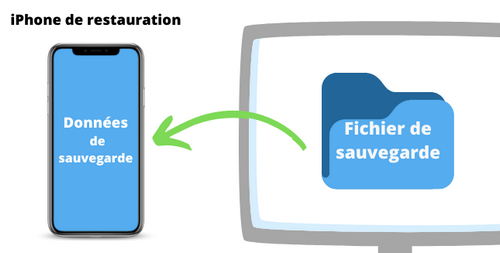
- Повна реставрація означає, що дані резервного копіювання будуть відновлені з вашого пристрою iPhone.
- У цьому випадку поточні дані пристрою будуть замінені даними резервного копіювання. Не буде можливості відновити ці дані (крім іншої резервної копії).
- iTunes та iCloud – це лише повне відновлення. Відновити повний iPhone
Варіант №2. Відновити iPhone вибірково
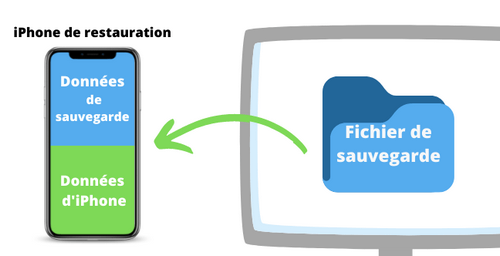
- Селективне харчування дозволяє вибрати дані, що підлягають відновленню, та об’єднати їх за допомогою даних смартфона.
- У цьому випадку інші дані на вашому iPhone залишаться недоторканими. Відновити iPhone вибірково
Чи можу я відновити з iCloud ?

Apple пропонує можливість зберегти свій iPhone Online на Apple Serves. Це дозволяє отримати доступ до резервного копіювання з будь -якого пристрою iOS.
Як відновити iPhone з iCloud ?Коли ви відновите iPhone, ви втрачаєте все ?
-Ди я втрачаю всі дані, якщо відновлю свій iPhone ?
– У деяких випадках так ..Ви можете втратити всі дані iPhone під час харчування У наступних випадках:
- �� Ви робите повну реставрацію : Усі дані, що зберігаються локально на вашому iPhone, будуть замінені резервними даними. У цьому випадку неможливо відновити оригінальні елементи iPhone, якщо ви їх раніше не врятували.
- �� Відновлення з iTunes не вдалося : Після помилки iTunes, ваші дані iPhone можна стерти. Однак є альтернативне програмне забезпечення, яке створює резервну копію порятунку перед проведенням харчування: наприклад, CopyTrans Shelbee.
- �� Пошкоджене резервне копіювання : Ваша резервна копія може бути збережена помилками, якщо щось не так (відключений пристрій, погане підключення до Інтернету тощо.)). Відновлення також може призвести до втрати даних вашого смартфона.
Продовжуйте читати, щоб дізнатися, як відновити iPhone, не втрачаючи все >>
Як повністю відновити iPhone
- Як відновити iPhone Без втрати даних
- Відновити iPhone за допомогою iTunes
- Відновити iPhone: Альтернатива iTunes
- Відновити iPhone за допомогою iCloud
- Відновити дані iPhone
Як відновити iPhone, не втрачаючи даних
Як бачите, повна реставрація – це не завжди найкраще рішення. Насправді ви можете лише відновити потрібні дані, не торкаючись решти. Цей метод називається відновленням виборчий Або персоналізований.
Відновіть iPhone за допомогою CopyTrans Shelbee
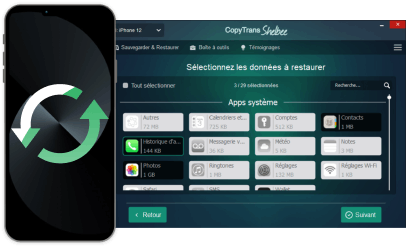
- Виберіть елементи для відновлення, Решта даних iPhone залишатимуться недоторканими
- Збережіть або відновіть iPhone без iTunes або iCloud
- Резервні копії iPhone на ПК або зовнішній жорсткий диск
- Змініть папку резервного копіювання iTunes за замовчуванням
- Відновіть свої програми
Ось як можна відновити дані iPhone вибірково та без iTunes:

Натисніть кнопку нижче та встановіть CopyTrans Shelbee на комп’ютері Windows: Завантажте CopyTrans Shelbee Start CopyTrans Shelbee та підключіть свій iPhone до ПК за допомогою кабелю USB.
У CopyTrans Shelbee виберіть персоналізовану реставрацію:
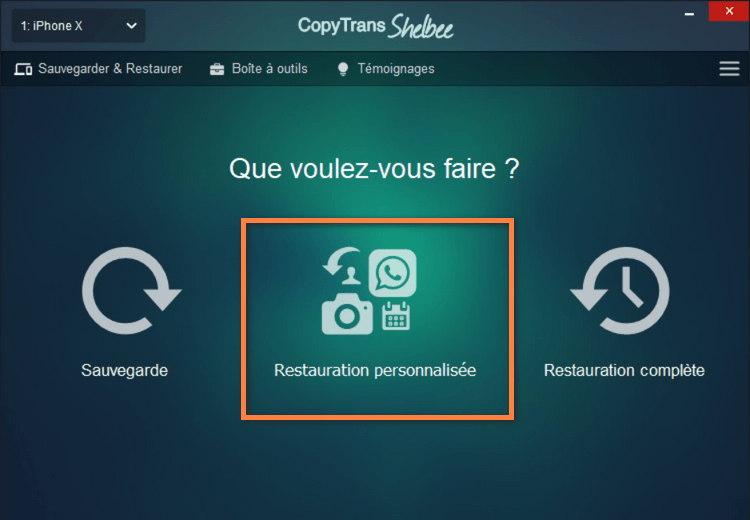 Виберіть резервну копію, яку ви хочете відновити. Що робити, якщо я не можу знайти свої резервні копії на комп’ютері ? >>
Виберіть резервну копію, яку ви хочете відновити. Що робити, якщо я не можу знайти свої резервні копії на комп’ютері ? >>
�� Зателефонуйте контактів та історії
�� SMS, Viber та WhatsApp розмов, зображення та MMS відео
�� Фотографії фільму�� Події та рахунки календаря
�� нагадування�� Програми, документи та паролі програм **
�� iCloud Trousseau, паролі для вашої електронної пошти, Wi-Fi та веб-сайтів **�� Примітки
�� Рахунки
�� Налаштування
** Поки у вас є кількісна резервна копіяВиберіть дані, які ви хочете відновити на iPhone Catering. У наведеному нижче прикладі ми вибрали історію дзвінків та фотографії:
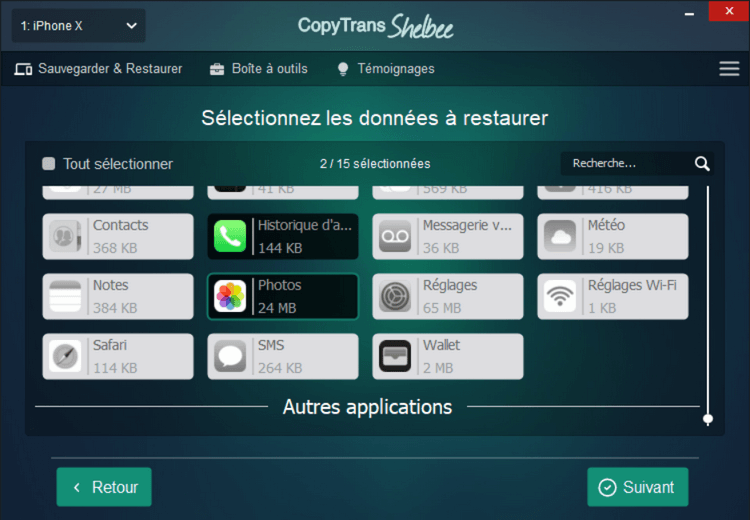 Підтвердьте відновлення даних, натиснувши на “Start”.
Підтвердьте відновлення даних, натиснувши на “Start”. 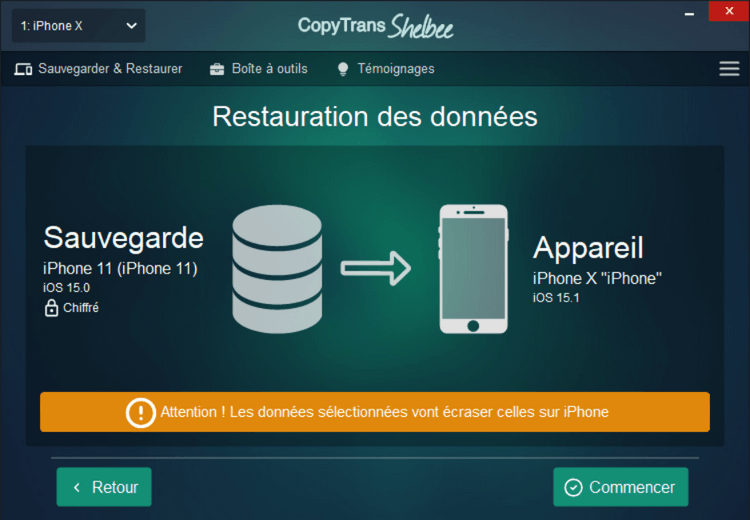 Зачекайте під час відновлення iPhone: Перш за все, не відключіть свій пристрій ! ВАЖЛИВО: Якщо ви відновлюєте програми, будь ласка, активуйте своє підключення до Інтернету.
Зачекайте під час відновлення iPhone: Перш за все, не відключіть свій пристрій ! ВАЖЛИВО: Якщо ви відновлюєте програми, будь ласка, активуйте своє підключення до Інтернету. 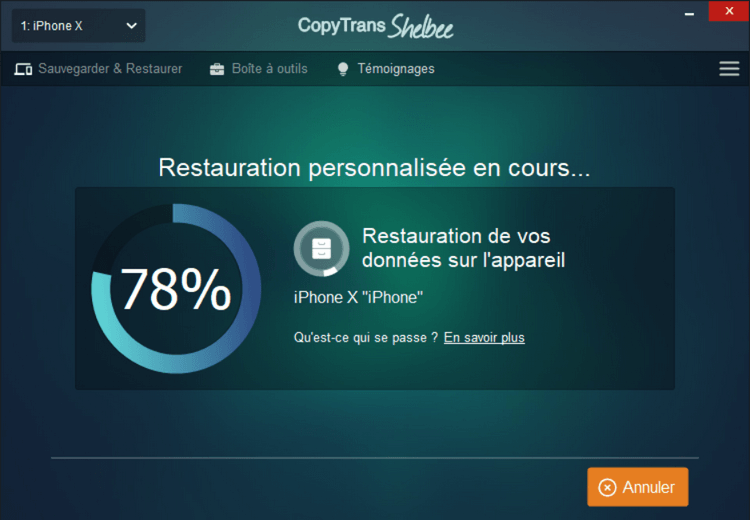
За допомогою цього інструменту ви також можете зробити резервні копії та повні реставрації свого iDevice.
Відновити iPhone за допомогою iTunes
iTunes – це рідне рішення, яке доступне для всіх користувачів продуктів Apple. Це безкоштовний інструмент, який доступний як для Mac, так і для Windows, а також безкоштовний. Однак, перш ніж приступати до iTunes, бажано знати недоліки, які він представляє.
❗ iTunes не дозволяє вам вибрати пункт резервного копіювання: Усі ваші резервні копії будуть зберігатися на вашому диску
❗ Ви не зможете відновити резервну копію із зовнішнього жорсткого диска або ключа USB
❗ Немає селективного харчування
❗ iTunes виробляє корумповані резервні копії, не кажучи вам: Ви виявляєте це лише під час реставрації
❗ iTunes не створює резервних копіювання резервного копіювання: Якщо щось піде не так, ви ризикуєте втратити всі даніОсь як відновити резервну копію iTunes на новому iPhone.
- Запустіть iTunes на своєму комп’ютері. Підключіть iPhone до ПК за допомогою кабелю USB.
- Клацніть на піктограму з вашим пристроєм.

- У меню вашого пристрою виберіть “Відновити резервну копію”.
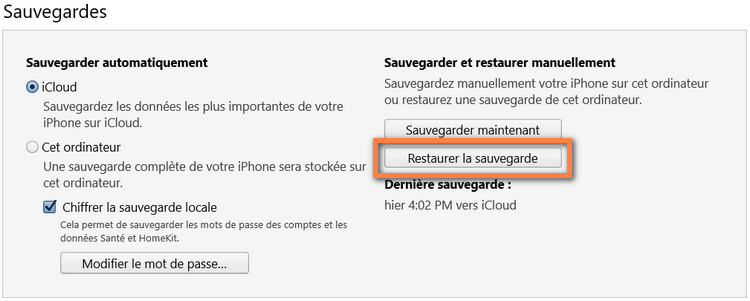
Відновити iPhone без iTunes
У цьому розділі ми пояснимо, як зробити Повна реставрація iPhone без iTunes. У цьому випадку всі ваші дані iPhone будуть замінені на дані резервного копіювання. Тож ви не зможете відновити лише дані на ваш вибір. (Якщо ви хочете зробити вибіркову реставрацію, перейдіть на цей етап ->>).
Відновити весь iPhone без iTunes: Використовуйте CopyTrans Shelbee

- Відновити iPhone із зовнішнього жорсткого диска або USB -ключа
- Відновити повний iPhone або лише вибрані дані
- Ваші дані захищені: Рятувальна резервна копія у разі проблеми харчування
- Відновіть свої програми
Використовуйте цей метод для
✔ Відновити стертий або скинути iPhone
✔ Відновити всі дані iPhone відразуДобре знати :
⚠ Дані, які ви відновлюєте не буде об’єднано з поточними даними вашого iPhone;
⚠ Резервне копіювання iPhone з останньою версією iOS неможливо відновити на iPhone зі старою версією iOSВиконайте ці кроки до Відновити iPhone без iTunes ::
- Завантажте та встановіть CopyTrans Shelbee, натиснувши на цю кнопку: Завантажити CopyTrans Shelbee
- Підключіть свій пристрій iOS до комп’ютера за допомогою кабелю USB та запустіть CopyTrans Shelbee.

- Виберіть його Повна реставрація.
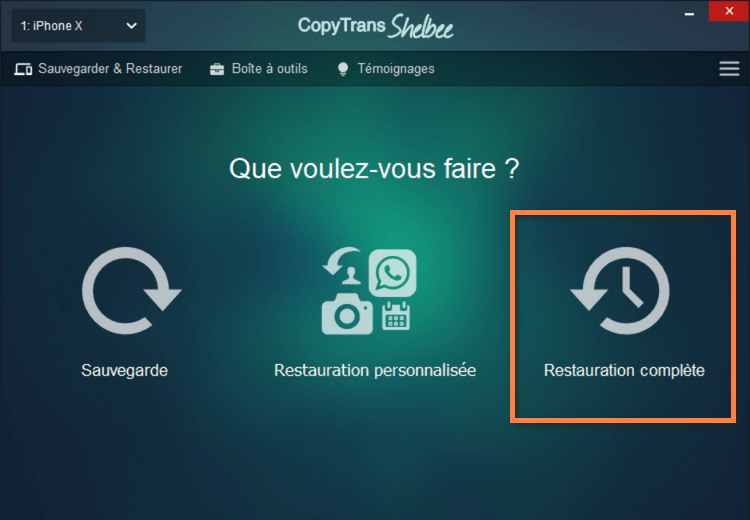
- Клацніть на зелений олівець, щоб вибрати резервну копію, яку потрібно відновити на своєму iPhone.

Що робити, якщо я не знаю, де знайти резервну копію ? У нас є інструмент, який буде шукати їх для вас: Виписка резервного копіювання CopyTrans. Крім того, він допоможе вам відновити його дані, якщо резервну копію неможливо відновити.
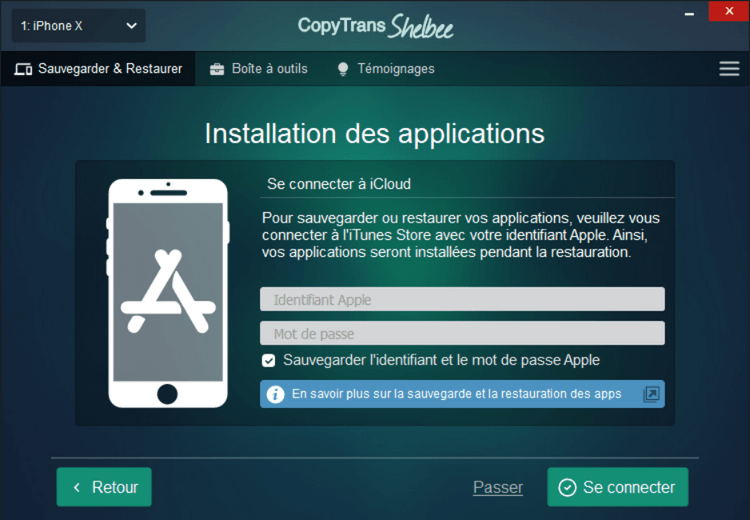
Якщо ви також хочете відновити свої програми, будь ласка, підключіться до магазину iTunes за допомогою вашого ідентифікатора Apple.
ПРИМІТКА
Під час громадського харчування CopyTrans Shelbee може попросити вас ввести пароль резервного копіювання iOS, щоб розшифрувати ваші дані. Що таке пароль резервного копіювання iOS ?
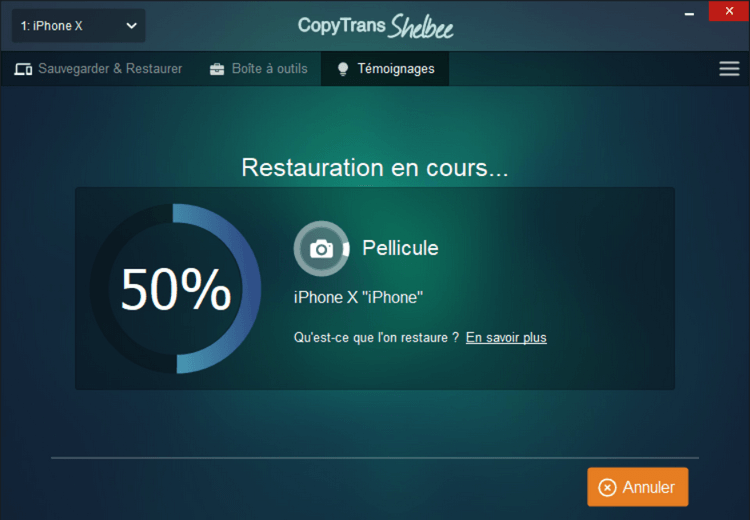
- Зачекайте до кінця реставрації.
- Це все – у вас є Відновити iPhone без резервної копії iTunes !
- Щоб відновити резервну копію iCloud на iPhone, потрібно буде вручну вручну Стерти всі дані з вашого iPhone. Ось як це зробити: доступ до налаштувань, а потім виберіть “Загальний”> “Передача або скидання iPhone”> “Стискай вміст та налаштування”.
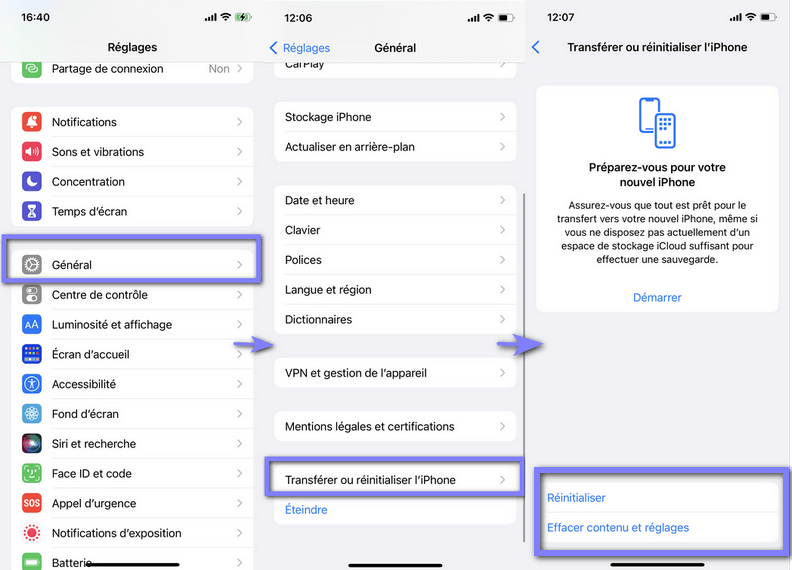
- Підтвердьте стирання iPhone.
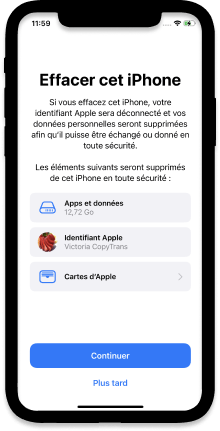
- Після скидання, ваш iPhone запитає вас, чи хочете ви відновити свої дані з резервної копії або продовжувати з порожнім iPhone. Обраний Відновити з iCloud.
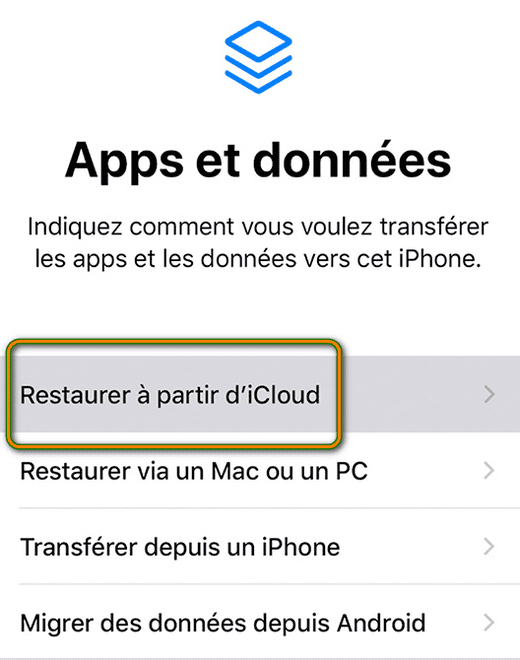
- Підключіться до мережі Wi-Fi. Дізнайтеся про свій ідентифікатор Apple, щоб ваш iPhone міг підключитися до iCloud та завантажити резервну копію.
- Виберіть резервну копію, щоб відновити та підтвердити. Як прискорити харчування з iCloud ?
- Шукайте свої резервні копії
- Відображає всі ваші резервні копії на ПК та в iCloud
- Дозволяє відновити дані резервного копіювання з ПК
- Відновлює видалені дані з iPhone, але все -таки присутні в резервному копії
- Відновіть дані з резервного копіювання iPhone, не розчавлюючи дані на iPhone
- По -перше, завантажте на комп’ютер резервного копіювання CopyTrans та встановіть його. Завантажити екстрактор резервного копіювання CopyTrans
- Натисніть на Щоб знайти більше резервних копій, підключіться до iCloud І підключіться до свого облікового запису iCloud.


- Копінгтранс резервного копіювання відобразить усі ваші резервні копії �� на ПК та ☁ в iCloud. Щоб проконсультуватися з даними, натисніть на резервну копію. Слідкуйте за символом замку ��: Це означає, що ця резервна копія була захищена паролем. Потрібно буде повідомити його, щоб отримати доступ до нього (що робити, якщо я забув пароль резервного копіювання ?)).

- Коли CopyTrans резервного копіювання розшифровує резервну копію, ви зможете вибрати дані, щоб відновити або відновити всі відразу. Потім виберіть місце на своєму ПК або клавішу USB, щоб зберегти ваші дані.

- Я не знаю, чи є у мене резервні копії
- Я не можу відновити свої дані на iPhone
- Мені потрібно отримати свої дані з iPhone на ПК
- Я випадково видалив дані на своєму iPhone і хочу їх відновити
- Мені потрібно відновити резервну копію iPhone, але я не хочу розчавити дані на своєму поточному iPhone
- Відновіть iPhone, не втрачаючи даних (вибіркове харчування)
- Відновити повну резервну копію iTunes
- Відновити дані iPhone без пристрою
- �� Зробіть регулярні резервні копії (щоб не вичерпати простір на своєму ПК, збережіть свій iPhone або iPad на зовнішньому жорсткому диску або зробіть додаткові резервні копії)
- �� Будьте обережні, якщо ви плануєте відновити повний iPhone: не забудьте скопіювати або зберегти дані, які ви не хочете втрачати на своєму ПК
- �� Використовуйте надійний інструмент харчування
- �� Зробіть персоналізовані реставрації та відновити лише необхідні дані
- �� Якщо ваша резервна копія пошкоджена, виберіть інструмент для вилучення резервного копіювання
- Надходять із програмних програм, таких як електронна пошта, контакти, повідомлення, зображення, розмови WhatsApp.
- Фотографії, відео, нотатки та нагадування.
- Дані веб -браузера та паролі соціальних мереж (від Trousseau).
- Перейдіть до налаштувань і натисніть на своє ім’я, а потім на iCloud.
- Потім натисніть на “Резервне копіювання iCloud”.
- Нарешті, перевірте “Резервне копіювання iCloud” Щоб активувати його.
- Спочатку скиньте свій iPhone, перейшовши Налаштування> Загальне >> Скидання> Стерти вміст та налаштування.

- Потім дотримуйтесь процедур конфігурації, коли ваш iPhone перезапускається до “Програми та дані”.
- Нарешті, виберіть “Відновити з iCloud”.
- Ви можете вибрати тип даних для відновлення та відновити лише вибрані дані;
- Ви можете вибрати резервну копію для відновлення;
- Ви можете переглянути вміст даних резервного копіювання;
- Простота операції всього за кілька кліків.
- Перш за все, встановіть Phonerescue для iOS на своєму ПК або Mac, а потім запустіть його, а потім підключіть свій iPhone через його USB -кабель.
- Після цього виберіть “Відновити з iCloud” Потім натисніть на “Наступні”.
- Потім підключіться до свого облікового запису iCloud за допомогою своїх ідентифікаторів.
- Після підключення виберіть тип даних для відновлення.
- Нарешті натисніть кнопку ” Для відновлення “ внизу праворуч.
З CopyTrans Shelbee ви можете
✔ Відновити лише дані на ваш вибір;
✔ Відновити програми на пристрої iOS, навіть якщо вони були видалені з магазину додатків після ***;
✔ Відновити дані з повного або вибірково;
✔ Відновити зашифровані резервні копії.
*** Поки ви зробили резервну копію з CopyTrans Shelbee (V2.1 або більше) перед тим, як додатки будуть видалені з магазину додатків.
Наш відео -посібник на Як відновити iPhone без iTunes ::
Відновити iPhone за допомогою iCloud
Якщо ви отримаєте пристрій Apple, ви отримаєте безкоштовне місце для зберігання в iCloud. Ви можете зберегти свої файли там або зберігати резервні копії iPhone.
Це практичне рішення, оскільки резервне копіювання робиться автоматично і завжди зберігається в Інтернеті. Це дозволяє відновити резервну копію з будь -якого пристрою iOS. Однак необхідно враховувати особливості цього методу:
❌ Відновлення резервного копіювання iCloud можливе лише після повного стирання всіх даних на iPhone (після скидання).
❌ Неможливо об’єднати дані на iPhone за допомогою даних резервного копіювання iCloud.
❌ iCloud пропонує лише 5 ГБ вільного простору. Потрібно буде платити, щоб мати більше.
Ось як відновити iPhone за допомогою iCloud.
Ви можете відновити дані резервного копіювання iCloud без стирання поточних даних iPhone. Продовжуйте читати >>
Відновити дані без iPhone
Чи знаєте ви, що нічого не втрачено, навіть якщо ваш iPhone більше не працює ? Це надзвичайний випадок, і я не хочу, щоб ви опинилися в цій ситуації. Але добре знати, що робити заздалегідь.
Отже, ваш iPhone і загублений або зламаний, де ви неможливо відновити дані iPhon. Він здійснить пошук ваших резервних копій на ПК та в iCloud і дозволить вам відновити дані на ваш вибір на ПК. Ви зможете проконсультуватися з цими даними з комп’ютера або додати їх на інший пристрій iPhone або Android.

Що таке резервне витяжок CopyTrans знає, як це робити ?
Чи підходить мені резервні витяжки резервного копіювання ?
Висновок
Відновлення iPhone або iPad може спричинити втрату даних, що зберігаються на вашому iPhone. Це саме те, що пропонують вам iTunes та iCloud: це програмне забезпечення відновлює iPhone, замінивши поточні дані на резервні копії. У цьому випадку поточні дані iPhone стають непоправними. Якщо ви їх не врятували … ми представили інші методи, які дозволяють вам зберігати все:
Ось кілька порад, щоб зберегти свій iPhone здоровим і Не втрачайте дані з iPhone під час громадського харчування ::
Редактор спеціалістів Tech/ SEO. Моя мати завжди хотіла, щоб я була принцесою, і я хотів бути скорпіоном смертного комбату. У мене є диплом з мовних наук, але мій коректор iPhone не згоден.
3 методи відновлення резервного копіювання iCloud
![]()
Дізнайтеся 3 засоби, які дозволять вам відновити резервну копію даних, записаних в iCloud, на вашому iPhone або iPad:
2 хвилини читання

Ви можете поділитися всюди:
Будь -яка технологія іноді може працювати погано, і навіть найкращий iPhone або iPad можуть зіткнутися з проблемами. Можливо, ваше підключення Bluetooth більше не працює, або ваш iPhone більше не слідує за вашою позицією на картах. Можливо, деякі програми систематично садять, коли ви запускаєте їх на iPad ! У будь -якому випадку, іноді це потрібно Відновіть iPhone або iPad щоб все працює правильно. Однак, коли ви відновите iPhone, всі ваші дані втрачаються. Тож ви, безумовно, зберегли свої дані на iCloud. Але як їх відновити ? Ось 3 ефективні способи Відновити резервну копію iCloud.
Які дані ви можете відновити, оскільки резервне копіювання iCloud ?
Як відновити дані з резервного копіювання iCloud ?
До Відновити дані iCloud, Спочатку вам потрібно буде знати, як зробити резервну копію даних на службі Apple зі свого пристрою iOS. Ось як це зробити:

Примітка : Ви повинні поставити свій iPhone відповідальний і підключити його до мережі Wi-Fi, щоб резервна копія була спрацьована.
Для того, щоб відновити резервну копію iCloud, вам потрібно буде скинути iPhone (або iPad), а потім налаштувати його як новий пристрій. Ось як це зробити:

Примітка : Ви повинні бути підключені до мережі Wi-Fi для відновлення даних iCloud.
Для відновлення легко їх Дані iPhone через резервну копію iCloud
У цьому методі ви будете використовувати програмне забезпечення PhonerestCue для iOS Відновити дані iCloud Легко, не потребуючи скидання iPhone. Phonerescue може відновити дані з резервного копіювання iTunes, a Резервне копіювання iCloud і навіть відновити дані, стурбовані помилково з вашого idevice.
Phonerescue для iOS також має інші переваги:
Ось як зробити Відновлення резервного копіювання iCloud З фоннесуком:




Висновок
Щоб Відновити резервну копію iCloud, Вам доведеться знову налаштувати свій пристрій iOS, тобто скинути його. Але якщо ви використовуєте Phonerescue для iOS, ви зможете не тільки відновити дані з iCloud, але й переглянути та вибрати дані для відновлення відповідно до вашого вибору.
Спробуйте цей інструмент, щоб з легкістю відновити дані iCloud !
Не соромтеся ділитися цими порадами у своїх соціальних мережах.
